Konversi JPEG menjadi CMX
Cara mengubah gambar JPEG ke format CMX menggunakan CorelDRAW untuk pengeditan vektor dan desain.
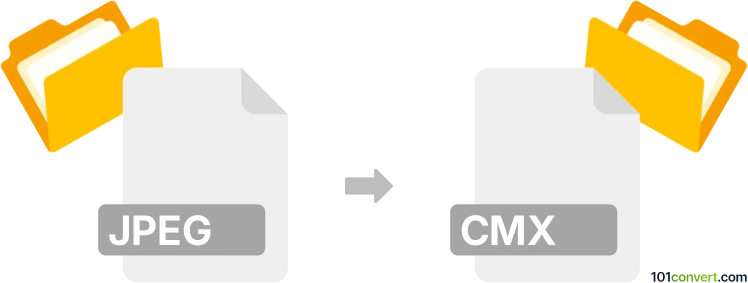
Bagaimana mengkonversi jpeg ke cmx berkas
- Lainnya
- Belum ada peringkat.
101convert.com assistant bot
4hr
Memahami format file jpeg dan cmx
JPEG (Joint Photographic Experts Group) adalah format gambar raster yang banyak digunakan, dikenal karena kompresinya yang efisien dan kompatibilitas dengan sebagian besar perangkat dan perangkat lunak. Format ini ideal untuk fotografi dan gambar web, tetapi tidak cocok untuk gambar yang memerlukan transparansi atau skalabilitas.
CMX adalah format Corel Presentation Exchange, yang terutama digunakan oleh CorelDRAW dan aplikasi Corel lainnya. Ini adalah format berbasis vektor yang mendukung grafik yang dapat diskalakan, lapisan, dan fitur pengeditan lanjutan, sehingga cocok untuk desain grafis profesional dan ilustrasi.
Mengapa mengonversi jpeg ke cmx?
Mengonversi JPEG ke CMX berguna ketika Anda perlu mengedit gambar raster di CorelDRAW atau mengintegrasikannya ke dalam alur kerja berbasis vektor. Konversi ini memungkinkan manipulasi lebih lanjut, seperti menambahkan elemen vektor, melakukan skala tanpa kehilangan kualitas, dan menggunakan alat desain canggih.
Cara mengonversi jpeg ke cmx
Karena CMX adalah format proprietary, cara terbaik untuk mengonversi JPEG ke CMX adalah dengan menggunakan CorelDRAW. Berikut caranya:
- Buka CorelDRAW di komputer Anda.
- Pilih File → Import dan pilih file JPEG Anda.
- Tempatkan gambar yang diimpor ke kanvas Anda.
- Secara opsional, gunakan alat tracing CorelDRAW untuk mengubah gambar raster menjadi vektor agar skala lebih baik.
- Setelah siap, pergi ke File → Export.
- Pada dialog ekspor, pilih CMX sebagai format file.
- Klik Export dan sesuaikan pengaturan sesuai kebutuhan.
Perangkat lunak yang direkomendasikan untuk konversi jpeg ke cmx
- CorelDRAW – Opsi paling andal dan lengkap fiturnya untuk mengerjakan file CMX.
- Online converters – Beberapa alat online mengklaim mendukung konversi JPEG ke CMX, tetapi hasilnya dapat bervariasi dan privasi mungkin menjadi perhatian. Selalu utamakan perangkat lunak desktop untuk pekerjaan yang sensitif atau berkualitas tinggi.
Tips untuk hasil terbaik
- Untuk output vektor berkualitas tinggi, gunakan fitur Trace Bitmap setelah mengimpor JPEG di CorelDRAW.
- Selalu simpan cadangan JPEG asli sebelum konversi.
- Periksa file CMX yang diekspor di CorelDRAW untuk memastikan semua elemen dipertahankan sesuai harapan.
Catatan: Catatan konversi jpeg ke cmx ini tidak lengkap, harus diverifikasi, dan mungkin mengandung ketidakakuratan. Silakan pilih di bawah ini apakah Anda merasa informasi ini bermanfaat atau tidak.